Fujitsu PC Corporation a fait tout son possible pour s'assurer de l'exactitude et de l'exhaustivité de cette documentation. Néanmoins, dans la mesure où nous travaillons sans cesse à l'amélioration des fonctionnalités de nos produits, nous ne pouvons garantir l'exactitude des informations qu'elle contient. Nous déclinons toute responsabilité pour les erreurs, les omissions ou les modifications à venir concernant cette documentation. Fujitsu et le logo Fujitsu sont des marques déposées de Fujitsu Limited. Stylistic 3500 est une marque déposée de Fujitsu PC Corporation. IBM, IBM PC AT et IBM PS/2 sont des marques déposées de IBM Corporation. Kensington et MicroSaver sont des marques déposées du Kensington Technology Group. PCMCIA et CardBus sont des marques déposées de la Personal Computer Memory Card International Association. Intel, Celeron et Pentium sont des marques déposées de Intel Corporation. Microsoft est une marque déposée de Microsoft Corporation. Windows 98, Windows NT et Windows 2000 sont des marques de déposées de Microsoft Corporation. Sound Blaster est une marque déposée de Creative Technology Ltd. Tous les autres produits sont des marques de fabrique ou des marques déposées de leurs sociétés respectives. Copyright 2001 - Fujitsu PC Corporation. Tous droits réservés. Aucune partie de cette publication ne peut être copiée, reproduite ou traduite sans l'accord écrit préalable de Fujitsu PC Corporation. Aucune partie de cette publication ne peut être stockée ou transmise sous une forme électronique quelconque sans l'accord écrit préalable de Fujitsu PC Corporation. FPC58-0472-01 Déclaration de conformité Application de la / des directive(s) du Conseil Européen: 89/336/EEC Normes en fonction desquelles est réalisée cette déclaration de conformité Norme générique d'émission EN50081-1:1992 Norme(s) de test EN55022 (Classe B):1995 Norme générique d'immunité EN50082-1:1992 Norme(s) de test EN61000-4-2:1995, EN61000-4-3:1995, EN61000-4-4:1995 Norme de sécurité produit EN60950:1992 Nom du fabricant Fujitsu PC Corporation Adresse du fabricant 5200 Patrick Henry Drive, Santa Clara, Californie. 95054 Nom de l'importateur Fujitsu PC Corporation Adresse de l'importateur c/o DHL Express Logistics Ctr Building 2 Brussels National Airport B-1930 Zaventem, Belgique Type de l'appareil Ardoise PC Numéro du modèle Stylistic 3500: FMW4503TX, FMW4503TS, FMW4503FS Année de fabrication 2001 Table des matières Chapitre 1 Démarrage Contenu de la boîte de l'ardoise Stylistic 3500........................................ Accessoires en option ................................................................................. Fonctions de l'ardoise Stylistic 3500 ......................................................... Affichage d'état ........................................................................................... Touches rapides ......................................................................................... Connecteurs et interfaces périphériques ................................................. 1 2 3 7 9 11 Chapitre 2 Utilisation de l’ardoise Stylistic 3500 États du système.......................................................................................... Mise sous tension de l'ardoise................................................................... Arrêt du système......................................................................................... Suspension des opérations du système ................................................... Reprise des opérations du système .......................................................... Utilisation du stylet .................................................................................... Étalonnage du stylet ....................................................................... Remplacement du stylet ................................................................ Chargement du bloc batterie ..................................................................... Extraction et installation du bloc batterie................................................ Conseils pour réduire la consommation d'énergie de la batterie ........ Connexion du modem................................................................................ Connecteur pour carte PC ......................................................................... 15 17 17 18 20 20 21 22 23 24 25 26 27 Chapitre 3 Entretien et Maintenance Protection de l'écran ................................................................................... Stockage de l'ardoise Stylistic 3500 .......................................................... Éviter la surchauffe..................................................................................... Nettoyage de l'écran ................................................................................... Dépannage ................................................................................................... L'ardoise est bloquée en mode veille ........................................... L'écran est vide ou illisible ............................................................ Le curseur ne suit pas le stylet ...................................................... Le transfert infrarouge des données ne fonctionne pas ............ L'ardoise ne répond pas au stylet ................................................. Le volume audio est trop bas ........................................................ Configuration des interfaces des périphériques......................... 29 30 31 31 32 32 32 32 33 33 33 34 i Annexe A Spécifications matérielles de la Stylistic 3500 Spécifications physiques ............................................................................ Spécifications du traitement ...................................................................... Spécifications mémoire / Stockage .......................................................... Spécifications Entrée / Sortie .................................................................... Spécifications de l'interface ....................................................................... Spécifications de l'alimentation ................................................................ Spécifications d’environnement................................................................ Spécifications pour homologation............................................................ Spécifications supplémentaires................................................................. 35 35 35 36 36 37 37 38 38 Annexe B Avis concernant la technologie de dalle tactile Informations supplémentaires concernant l’affichage .......................... ii 39 Chapitre 1 Démarrage L’ardoise Stylistic™ 3500 est un ordinateur haute performance, basé sur l’emploi d’un crayon, conçu pour prendre en charge Microsoft Windows 98, Windows NT 4.0 Workstation ou Windows 2000. Ce chapitre donne une présentation de l’ardoise Stylistic 3500 et de ses caractéristiques. Contenu de la boîte de l'ardoise Stylistic 3500 1 Vérifiez que les éléments suivants sont contenus dans la boîte avec votre ardoise Stylistic 3500 : • Stylet Stylistic 3500 • Bloc batterie Stylistic 3500 • Cordon d’alimentation • Adaptateur secteur • Protège-écrans (quantité : 2) 1 Accessoires en option 1 Les accessoires en option suivants peuvent être utilisés avec l'ardoise Stylistic 3500. Reportez-vous aux instructions fournies avec ces accessoires pour obtenir des informations sur leur utilisation. Périphérique/Accessoire 2 Référence Fujitsu Réplicateur de port Stylistic 3500 FMW42PR1 Mini station d’accueil Stylistic 3500 FMW42DS1 Appui Stylistic 3500 pour utilisation fréquente FMW42CR1 Appui de montage mural Stylistic 3500 FMW42CR3 Étui portefeuille Stylistic 3500 FMWCC42 Housse Stylistic 3500 FMWCC43 Kit de cache d’antenne Stylistic 3500 FMW42RC1 Lecteur de disquette externe FMWFD2 Clavier USB (États-Unis) FMWKB5A (Royaume-Uni) FMWKB5B (France) FMWKB5F (Allemagne) FMWKB5D (Italie) FMWKB5E Clavier infrarouge (États-Unis) FMWKB4A (Royaume-Uni) FMWKB4B (France) FMWKB4F. (Allemagne) FMWKB4D Alimentation allume-cigares FPCAA02 Support de stylet FMWST2 Support bureau pliant FMWDS3 Adaptateur secteur FPCAC14 Bloc batterie Stylistic 3500 (de rechange) FMW45BP1 chargeur de batteries externe Stylistic FMW42BC1 Protège-écrans (lot de 12) FMWSP10 Stylets Stylistic (lot de 5) FMW42PN1 Système de batterie supplémentaire avec batterie 4900mAh FMWJP02 Adaptateur secteur pour chargeur de batterie supplémentaire 2 compartiments FMWJP03 Chargeur de batterie supplémentaire 2 compartiments avec adaptateur et cordon FMWJP04 Démarrage Fonctions de l’ardoise Stylistic 3500 1 Les fonctions et les commandes que vous allez utiliser pour faire fonctionner l'ardoise Stylistic 3500 sont décrites brièvement et illustrées dans les figures 1-1 et 1-2 ci-dessous. Vous trouverez des détails concernant l'utilisation de ces fonctions et commandes dans la suite de ce manuel. Attache de stylet Point de fixation Port Modem Évents de ventilation Porte-stylet Port IrDA/FIR Prise Jack pour casque audio Prise Jack pour microphone Urgence Bouton de mise hors tension Bouton Sous tension/ Suspendre/ Reprendre PCMCIA Connecteur CardBus Port lecteur de disquettes Port USB (A) Système Diodes lumineuses d'état Port Série Entrée Courant continu Microphone Incorporé Port Clavier Infrarouge Réplicateur de port Point de verrouillage Pavés de réglage Figure 1-1 Fonctions de l’ardoise Stylistic 3500 (Vue de face) Fonctions des faces avant / Inférieure / Droite : 1 • Diodes lumineuses d’état du système : elles indiquent l'état fonctionnel de l'ardoise et du disque dur, le niveau de charge de la batterie et l'état du mode Hovering. • Stylet : Dispositif de pointage principal utilisé pour exécuter les programmes et entrer les données. Un porte-stylet est intégré à l'ardoise pour y ranger le stylet quand ce dernier n'est pas utilisé. • Bouton Suspend/Resume (Suspendre/Reprendre) : Permet de suspendre et de relancer le fonctionnement de l'ardoise pour prolonger la vie de la batterie. Fonctions de l’ardoise Stylistic 3500 3 • Prise Jack pour microphone : Permet de connecter un microphone externe. • Prise Jack pour casque audio : Permet de connecter un casque audio stéréo. • Connecteur pour CardBus PCMCIA : Permet d'installer des cartes PC dans le système.† • Port IrDA/FIR : Fournit une interface infrarouge pour communiquer avec des périphériques conformes à la version révisée 1.1 de la norme IrDA. • Port clavier infrarouge : Disposé sur la face avant, en bas et à gauche de l’écran. Il sert à communiquer avec un clavier ou une souris infrarouge dédié. † • Touches rapides : Permettent de modifier les paramètres d’affichage, de haut-parleur et de souris en les touchant avec le stylet. • Port USB A : Permet de brancher des périphériques de type USB (Universal Serial Bus) sur l'ardoise. Le port USB B se trouve sur la mini station d'accueil ou le réplicateur de port optionnels.† • Port modem : Permet de connecter le modem interne à 56 kbps de l'ardoise à une prise téléphonique RJ-11 standard. Note : Le port de l'élément réseau local du module interne modem / réseau local est disponible sur la mini station d'accueil et/ou le réplicateur de port optionnels. † • Connecteur d’alimentation en courant continu : Permet de connecter l'adaptateur secteur ou l'alimentation allume-cigares.† • Bouton d’arrêt d’urgence : Permet de mettre hors tension l’ardoise en cas d’impossibilité d’une procédure d’arrêt normal (en choisissant Arrêter au menu Démarrage de Windows). Ce bouton ne doit pas être utilisé comme un moyen normal d’arrêter le système. • Évents de ventilation : Assurent le refroidissement secondaire du processeur. (Ne pas obstruer les évents). • Point de fixation du support de stylet : Permet de fixer un support de stylet.† • Point de verrouillage de réplicateur de port : Permet de raccorder le système à un réplicateur de port ou une mini station d’accueil. † • Port de lecteur de disquettes : Permet de raccorder un lecteur de disquette au système. † • Port série : Permet de connecter an périphérique série externe à l’ardoise Stylistic 3500. † 4 Ces périphériques et accessoires sont vendus séparément. Démarrage 1 Guide du couvercle Batterie Libération Bouton Haut-parleur Couvercle du disque dur Couvercle de la mémoire Stylet Système Interface Connecteur Bloc batterie Contacts métalliques (Alimentation et USB) Verrou Kensington Point de verrouillage de réplicateur de port Évents de ventilation Verrouillage de la batterie Figure 1-2 Fonctions de l’ardoise Stylistic 3500 (Vue arrière/du bas) 1 Fonctions des faces arrière / Supérieure / Gauche : 1 • Connecteur d’interface système : Permet de connecter un réplicateur de port Stylistic, une mini station d’accueil Stylistic ou autre périphérique d’ancrage homologué.† • Haut-parleur : Permet d’écouter des fichiers audio. • Contacts métalliques : Permettent de connecter la station d’accueil Stylistic pour emploi fréquent à l’alimentation et l’interface USB.† • Bloc batterie amovible : Peut être retiré et chargé dans un chargeur externe optionnel.† • Bouton de verrouillage/libération de la batterie : Permet de libérer le bloc batterie amovible. • Évents de ventilation : assurent le refroidissement secondaire du processeur. (Ne pas obstruer les évents). Fonctions de l’ardoise Stylistic 3500 5 • Point de verrouillage de réplicateur de port : Permet de raccorder le système à un réplicateur de port. † • Volet de mémoire : Volet amovible sur les modules de mémoire. • Guide de cache de radio : Fournit des guides d’alignement et des points de fixation pour une radio de réseau local fabriquée par un tiers.† • Capot de disque dur : Couvre le module de disque dur. • Fente pour verrou Kensington™ : Permet de raccorder un câble de sécurité de type Kensington MicroSaverTM.† † 6 Ces périphériques et accessoires sont vendus séparément. Démarrage Affichage d'état 1 Des icônes apparaissent à l'affichage d'état pour indiquer l'état des fonctions systèmes telles que l'alimentation ou le niveau de charge de la batterie. La Figure 1-3 indique l'emplacement de ces icônes dans l’affichage d’état. Hovering Disque dur Batterie Charge/alimentation en courant continu Alimentation Figure 1-3 Icônes de l’affichage d’état Le Tableau 1-1tableau 1-1 montre comment s'affichent les différentes icônes et décrit ce que signifient les divers aspects de cet affichage. (Lorsqu'une icône n'est pas affichée, la fonction système correspondante est arrêtée ou inactive). Note : Dans le tableau suivant, une diode lumineuse qui « clignote » clignote une fois par seconde tandis qu'une diode qui « clignote lentement » est allumée pendant une seconde, éteinte pendant cinq secondes et ainsi de suite. Tableau 1-1 Témoins d'état du système Icône Alimentation Mode/État • On (Sous tension) Diode lumineuse d'état Remarques Vert continu • Mode Idle (Attente) • Suspend-to-RAM (Suspendre-passage sur RAM) Vert clignotant • État Off (Arrêt) • Save-to-Disk (Sauvegarde sur disque) Arrêt Affichage d'état 7 Tableau 1-1 Témoins d'état du système Icône Mode/État Charge/ alimentation en courant continu • État On (Sous tension) Diode lumineuse d'état Orange • Mode Idle (Attente) • Suspend-to-RAM (Suspendre-passage sur RAM) Vert • Save-to-Disk (Sauvegarde sur disque) • État Off (Arrêt) Batterie Remarques L'adaptateur secteur et le bloc batterie sont disponibles et le système est en charge. • L'adaptateur secteur et le bloc batterie sont disponibles et le système n'est pas en charge (batterie à pleine charge). • L'adaptateur secteur est disponible mais il n'y a pas de bloc batterie. Orange clignotant L’adaptateur secteur et le bloc batterie sont disponibles et en attente de charge (le bloc batterie a dépassé la limite de température). Arrêt L'adaptateur secteur n'est pas disponible. • État On (Sous tension) • Mode Idle (Attente) Vert continu La charge de la batterie est entre 50% et 100% • Suspend-to-RAM (Suspendre-passage sur RAM) avec adaptateur secteur Orange continu La charge de la batterie est entre 13% et 49% Rouge continu La charge de la batterie est entre 0% et 12% • Save-to-Disk Rouge clignotant (Sauvegarde sur disque) avec adaptateur secteur Arrêt Une erreur de batterie s'est produite. Le bloc batterie n'est pas installé. • État Off (Arrêt) • Suspend-to-RAM Vert clignotant (Suspendre-passage lentement sur RAM) Orange clignotant sans adaptateur secteur lentement Rouge clignotant lentement • Save-to-Disk Arrêt (Sauvegarde sur disque) sans adaptateur secteur • État Off (Arrêt) 8 Démarrage La charge du bloc batterie est entre 50% et 100%. La charge du bloc batterie est entre 13% et 49%. La charge du bloc batterie est entre 0% et 12%. Si un bloc batterie est inséré alors que le système est horst tension, la diode lumineuse clignote en orange pendant les 4 secondes que dure la détection de la batterie. L'état de la batterie s’affiche pendant les 5 secondes qui suivent. Tableau 1-1 Témoins d'état du système Accès au disque dur • État On (Sous tension) (ou clignotant) • Mode Idle (Attente) Vert S’affiche lors d’un accès au disque dur. • Suspend-to-RAM (Suspendre-passage sur RAM) Arrêt Le disque dur est inactif. • État On (Sous tension) (mode Hovzering activé) Vert Le mode Hovering est activé • État On (Sous tension) (mode Hovering désactivé) Arrêt Le mode Hovering est désactivé. • Suspend-to-RAM (Suspendre-passage sur RAM) Arrêt • Save-to-Disk (Sauvegarde sur disque) • État Off (Arrêt) Hovering • Save-to-Disk (Sauvegarde sur disque) • État Off (Arrêt) Touches rapides 1 Les touches rapides sont des zones activées par le stylet sous l’affichage du système, pouvant servir à régler les paramètres de l’affichage et du haut-parleur lorsque système est sous tension. Des touches rapides séparées sont disponibles pour activer la fonction de bouton droit de souris et le mode Hovering du stylet. Pour utiliser une touche rapide, touchez-la directement avec le stylet. Vous pouvez également maintenir appuyée la pointe du stylet sur les touches Volume et Luminosité pour répéter automatiquement la fonction de la touche. L'emplacement de chaque touche rapide est indiqué à la Figure 1-4. Icône Programmable Haut-parleur Marche/Arrêt Volume Bas Droit Souris Affichage Sélection Volume Haut Luminosité (8 niveaux) Stylet Hovering Figure 1-4 Touches rapides Touches rapides 9 Vous trouverez ci-dessous un résumé de la fonction de chaque touche rapide : • Touche rapide programmable Il est possible de programmer cette touche rapide pour des fonctions spécifiques par application. Contactez votre service d'assistance clients ou votre revendeur si vous avez besoin d'aide pour configurer la touche rapide. • Touches rapides de volume Ces touches rapides règlent le volume du haut-parleur de l’ardoise ou du casque audio le cas échéant. (Remarque : le haut-parleur interne est désactivé lorsqu’on branche un casque audio). • Touche rapide Marche/Arrêt du haut-parleur Cette touche rapide active ou désactive haut-parleur de l’ardoise ou le casque audio. Lorsque vous touchez cette touche rapide pour activer le haut-parleur ou le casque audio, le système produit un signal sonore. • Touche rapide de sélectionécran Note : Cette touche rapide nécessite l’utilisation d’un réplicateur de port VGA optionnel permettant la connexion d’un écran externe. Cette touche rapide permet de choisir l’écran d’affichage de l’ardoise, un moniteur vidéo externe ou les deux, comme affichage(s) système sélectionnés(s). L’écran d’affichage de l’ardoise est vierge lorsqu’un moniteur externe est sélectionné. • Touches rapides de luminosité Remarque : ces touches rapides ne s’appliquent pas aux systèmes Stylistic 3500 avec écrans réfléchissant la lumière extérieure. Ces touches rapides permettent de régler la luminosité de l’affichage. Le réglage de la luminosité est à huit niveaux. • Touche rapide de bouton droit de souris Cette icône sert à faire permuter le stylet de la fonction bouton gauche de souris vers une émulation de bouton droit de souris. Pour effectuer un simple clic avec le bouton droit de la souris, touchez une fois avec la pointe du stylet la touche rapide d'émulation de bouton droit, puis touchez une fois l'écran. Pour effectuer un double clic avec le bouton droit de la souris, touchez une fois avec la pointe du stylet la touche rapide d'émulation de bouton droit, puis touchez deux fois l'écran. • Touche rapide de Hovering Cette touche rapide active ou désactive le mode Hovering ; tout au long du mode Hovering, le témoin d’état Hovering est allumée. le mode Hovering mode permet à l’utilisateur de mieux contrôler le curseur. Lorsque l'option Hovering est activée, le curseur peut être placé sur une zone de l’écran sans l'activer. Cette option est utile pour lire un texte déroulant associé à une icône, simuler le roulement d’une souris, sélectionner une petite icône ou commencer une session de peinture. 10 Démarrage Connecteurs et interfaces périphériques 1 Les connecteurs et interfaces périphériques de l’ardoise Stylistic 3500 permettent de connecter divers périphériques. Les emplacements spécifiques sont illustrés à la Figure 1-1 et à la Figure 1-2. Le Tableau 1-2 décrit chaque connecteur périphérique de l'ardoise Stylistic 3500. Chacune des icônes illustrées est reproduite en surimpression sur la housse de l'ardoise. Tableau 1-2 Connecteurs / interfaces périphériques Connecteur/ Périphérique Icône de l'ardoise Objet Connecteur d’alimentation en courant continu Connecte une source de courant extérieure telle qu'un adaptateur secteur ou une alimentation allume-cigares. Port série† Connexion d’un périphérique série externe sur votre système. Port lecteur de disquette Le connecteur de lecteur de disquette utilise une interface spéciale ne pouvant être accouplée qu’avec un lecteur de disquette Fujitsu FMWFD2. N’essayez pas de connecter un autre type d’unité sur ce connecteur. Contactez votre revendeur pour obtenir davantage d’informations. Port USB (A) Connecte à l'ardoise des périphériques compatibles USB (Universal Serial Bus). Le port USB (B) se trouve dans la mini station d'accueil Stylistic 3500 optionnelle. Connecteur pour CardBus PCMCIA Reçoit une carte PC de type II. Prise jack pour microphone Permet de connecter un microphone externe. Le microphone interne est désactivé lorsqu’on branche un microphone extérieur. Prise jack pour casque audio Permet de connecter un casque audio stéréo ou des haut-parleurs extérieurs alimentés. Le haut-parleur interne est désactivé lorsqu’on branche un casque audio ou des haut-parleurs extérieurs. † Ouvrez le volet de connecteurs pour accéder à ces connecteurs. Connecteurs et interfaces périphériques 11 Tableau 1-2 Connecteurs / interfaces périphériques Connecteur/ Périphérique Icône de l'ardoise Objet Port IrDA/FIR Un émetteur-récepteur infrarouge intégré à l'ardoise permet de communiquer avec d'autres périphériques conformes à la version 1.1 de la norme IrDA. La portée efficace des communications infrarouges est d'environ un mètre dans un éventail de 15 degrés de part et d'autre de l'axe. Aucun obstacle ne doit interrompre le trajet du faisceau infrarouge entre le port IrDA de l'ardoise et l'émetteur-récepteur IrDA du périphérique. Modem Connecte une ligne téléphonique au modem interne optionnel à l'aide d'une fiche téléphonique RJ-11 standard. Contacts de la station d'accueil pour utilisation fréquente Ils permettent d'installer l'ardoise dans un dispositif d'accueil homologué. Les contacts assurent l'alimentation en courant continu et l'interface USB. Port d’interface système† Connecte le réplicateur de port Stylistic 3500 ou un autre dispositif d’accueil homologué. Reportez-vous à la documentation qui accompagne le dispositif d'accueil pour obtenir des informations supplémentaires. Port clavier infrarouge Un récepteur infrarouge intégré à l'ardoise permet de communiquer avec un clavier infrarouge sans fil. Le port infrarouge du clavier fonctionne de manière optimale lorsque le clavier se trouve à une distance de 10 à 30 cm du port infrarouge situé sur le bord inférieur de l'ardoise. Assurez-vous qu’aucun obstacle ne se trouve sur le trajet du faisceau infrarouge entre le récepteur infrarouge de l'ardoise et l'émetteur infrarouge du clavier. Fente pour verrou KensingtonTM La fente de sécurité Kensington MicrosaverTM permet de verrouiller l’ardoise à l'aide de dispositifs de fixation compatibles avec Kensington. † 12 Ouvrez le volet de connecteurs pour accéder à ces connecteurs. Démarrage Outre les icônes de connecteurs et d'interface, d'autres icônes illustrent l'orientation des éléments et les boutons. Elles sont illustrées au Tableau 1-3. Tableau 1-3 Autres icônes de système Description de l'icône Illustration de l'icône Objet Batterie Indique l’emplacement de la batterie amovible. Touche de libération de la batterie Indique l'emplacement de la touche de libération de la batterie. Verrouillage de libération de la batterie, ouvert Indique la position du verrouillage de batterie qui la libère. Verrouillage de libération de la batterie, fermé Indique la position du verrouillage de batterie qui la fixe. Bouton Sous tension/ Suspendre / Reprendre Indique l'emplacement du bouton Suspendre/Reprendre. Bouton de mise hors tension d’urgence Pas d'icône Met l'ardoise hors tension en cas de problème du système. Connecteurs et interfaces périphériques 13 14 Démarrage Chapitre 2 Utilisation de l’ardoise Stylistic 3500 Ce chapitre traite des concepts fondamentaux, des principes de base de fonctionnement et d'utilisation et des fonctions système de l'ardoise Stylistic 3500. Vous devez vous familiariser avec toutes ces informations avant d'essayer de faire fonctionner le système. États du système 2 Avant de commencer à utiliser l'ardoise Stylistic 3500, étudiez ses différents états du système (ou modes). Le fait de bien les connaître vous permettra de déterminer s'il faut mettre sous tension ou hors tension le système et suspendre ou reprendre les opérations lorsque vous commencez une nouvelle session ou que vous terminez la session en cours. Les sections qui suivent décrivent brièvement le comportement du système pour chaque état, les états étant classés par ordre décroissant de consommation d'énergie : • État On (Sous tension) Le système fonctionne et l'écran est sous tension. • État Idle (Attente) Certaines fonctions système sont limitées ou désactivées afin d'économiser l'énergie. L'écran d'affichage peut être éteint. Le système revient à l'état On quand il détecte une activité du stylet ou toute autre sollicitation. • Mode Suspend-to-RAM (Suspendre - passage sur RAM) Le fonctionnement du système est suspendu La plupart des fonctions système sont désactivées afin d'économiser l'énergie. La mémoire est alimentée, ce qui conserve les données des programmes qui étaient en cours d'exécution lorsque le fonctionnement du système a été suspendu. En mode Suspend-to-RAM (Suspendre-passage en RAM), le système ne répond plus au stylet, ni aux autres formes d'entrée de données. Reportez-vous à la section « Reprise des opérations du système » plus bas dans ce chapitre pour apprendre comment relancer le système. • Mode Save-to-Disk (Sauvegarde sur disque) Le fonctionnement du système est suspendu Toutes les fonctions système sont désactivées afin d'économiser l'énergie. Les données actives des programmes qui étaient en cours d'exécution lorsque le fonctionnement du système a été suspendu sont enregistrées sur le disque dur. Le système ne répond plus au stylet, ni aux autres formes d'entrée de données. Reportez-vous à la section « Reprise des opérations du système » plus bas dans ce chapitre pour apprendre comment relancer le système. 15 • État Off (Arrêt) Toutes les fonctions système sont désactivées afin d'économiser l'énergie. Le système ne répond plus au stylet, ni aux autres formes d'entrée de données. Le système démarre lorsqu'il est remis sous tension. Remarque : Le système consomme la même quantité d'énergie qu'il soit en mode Save-to-Disk (Sauvegarde sur disque) ou à l'état Off (Arrêt). Votre système peut être configuré de manière à passer automatiquement à l'un de ces états après une certaine période d'inactivité pour économiser l'énergie de la batterie. Lorsque vous utilisez l’ardoise Stylistic 3500, vous pouvez modifier le mode actuel du système en fonction de son état actuel. Pour identifier l’état actuel du système, observez le témoin d’alimentation sur l’affichage d’état. Le Tableau 2-1 indique les différents états du système représentés par le témoin d’alimentation et décrit comment modifier l’état du système. Tableau 2-1 Modification des états du système Aspect du témoin d'alimentation Témoin d'alimentation affiché en continu Témoin d'alimentation clignotant État actuel État On (Sous tension) ou État Idle (Attente) Suspend-to-RAM (Suspendre-passage sur RAM)† Pour modifier l'état* Pour éteindre le système, mettez-le hors tension à l’aide du menu Démarrer. Pour passer en mode Suspend-to-RAM (Suspendre-passage sur RAM) ou Save-to-Disk (Sauvegarde sur disque)†, suspendez les opérations à l'aide d'un interrupteur matériel ou d'un arrêt logiciel. Pour remettre en marche le système (état On), relancez les opérations en appuyant sur le bouton Suspend/Resume (Suspendre/ Reprendre). Pour mettre le système hors tension (état Off), relancez les opérations en appuyant sur le bouton Suspend/Resume (Suspendre/ Reprendre) puis arrêtez le système. Témoin d'alimentation non affiché État Off (Arrêt) ou Save-to-Disk (Sauvegarde sur disque)† Pour remettre en marche le système (état On), mettez le système sous tension ou relancez-le en appuyant sur le bouton Suspend/Resume (Suspendre/Reprendre). * Les informations contenues dans le Tableau 2-1 sont données pour vous aider à comprendre dans quels états votre système peut passer à partir de son état actuel. Reportez-vous aux procédures de démarrage et d'arrêt du système et aux procédures d'interruption et de reprise de son fonctionnement qui sont données dans la suite de ce chapitre. † 16 Votre système peut être configuré pour utiliser soit le mode Suspend-to-RAM (Suspendre-passage sur RAM), soit le mode Save-to-Disk (Sauvegarde sur disque). Utilisation de l’ardoise Stylistic 3500 Mise sous tension de l’ardoise 2 Suivez la procédure décrite ci-dessous pour démarrer l'ardoise Stylistic 3500. Avant de commencer, assurez-vous que le système est hors tension (état Off). Pour ce faire, observez l'affichage d’état. Si le témoin d'alimentation n'apparaît pas dans l'affichage d’état, le système est hors tension ou en mode Save-to-Disk (Sauvegarde sur disque) et vous pouvez exécuter cette procédure sans risque. Si le témoin d'alimentation est allumé (soit clignotant, soit en continu), n'exécutez pas cette procédure. Reportez-vous à la section « États du système » plus haut dans ce chapitre pour obtenir une description détaillée des modes de fonctionnement symbolisés par le témoin d'alimentation. 1. Appuyez sur le bouton Suspend/Resume (Suspendre/Reprendre) pour démarrer le système. 2. Assurez-vous que la batterie de votre ardoise est suffisamment chargée ou connectez-la à une alimentation extérieure à l'aide de l'adaptateur secteur ou de l'adaptateur allume-cigares de l'ardoise. Reportez-vous à la section « Affichage d’état » du chapitre 1 pour voir comment déterminer le pourcentage de charge à l'aide de l'icône jauge de batterie de la barre d'état. Une fois que vous avez initialisé le système, celui-ci démarre le système d'exploitation qui est installé sur le disque dur. Une fois le système d'exploitation lancé, vous pouvez utiliser l'ardoise. Arrêt du système 2 Procédez comme suit pour arrêter et mettre hors tension votre ardoise. 1. Si les opérations avaient été suspendues, relancez le système. Reportez-vous à la section « Reprise des opérations » dans la suite de ce chapitre pour obtenir des détails supplémentaires. 2. Sauvegardez votre travail et fermez tous les programmes en cours d'utilisation. 3. Choisissez Arrêter au menu Démarrer de Windows (98, NT Workstation ou 2000). 4. Exécutez la commande d’arrêt. Le système est alors à l'état Off (Arrêt). Mise sous tension de l’ardoise 17 Suspension des opérations du système 2 L'ardoise Stylistic 3500 permet de suspendre les opérations du système sans fermer les applications ni quitter le système d'exploitation. Servez-vous de cette fonction pour économiser la batterie quand il n'est pas pratique d'arrêter le système ou lorsqu'il est nécessaire de remplacer la batterie. Pour suspendre les opérations du système : 1. Appuyez sur le bouton Suspend/Resume (Suspendre/Reprendre) ou activez la commande de veille de votre système d'exploitation ou d'un programme d'économie d'énergie. (Si votre système est configuré pour suspendre les opérations en passant en mode Save-to-Disk (Sauvegarde sur disque), expliqué plus loin dans la présente procédure, un message s'affiche pendant que vos données sont enregistrées sur le disque dur). Attention Pour remplacer le bloc batterie, attendez que le système soit hors tension ou que les opérations du système soient suspendues et que le témoin d'alimentation clignote avant de retirer le bloc. Sinon, vous risquez de perdre les données non enregistrées. Selon la configuration de votre système, le témoin d'alimentation clignote (Suspend-to-RAM (Suspendre-passage sur RAM)) ou n'est pas affiché (Save-to-Disk (Sauvegarde sur disque)) lorsque les opérations du système sont suspendues. A ce moment, les programmes en cours d'exécution sont arrêtés, les données actives sont sauvegardées et le système passe dans l'un des deux modes à faible consommation d'énergie, ou modes veille, comme il est expliqué dans les paragraphes qui suivent. 2. Observez le témoin d'alimentation de l'affichage d’état pour déterminer le mode de veille utilisé par votre système. • Le témoin d'alimentation clignote : mode Suspend-to-RAM (Suspendre-passage sur RAM) Dans ce mode, les données actives sont sauvegardées en maintenant la mémoire RAM sous tension tandis que la plupart des autres éléments du système sont mis hors tension. L'icône jauge de batterie de l'affichage d’état indique le niveau de charge de la batterie. • Le témoin d'alimentation n'est pas affiché : mode Save-to-Disk (Sauvegarde sur disque) Dans ce mode, les données actives sont mémorisées sur le disque dur et la consommation d'énergie est la même qu'à l'état Arrêt. Lorsque le système est en mode Save-to-Disk (Sauvegarde sur disque), l'icône jauge de batterie n'est pas visible dans l'affichage d’état. Dans ce mode, il n'y a aucun risque de perte de données en cas d'interruption de l'alimentation batterie. Si vous avez effectué correctement cette procédure, les opérations du système sont maintenant suspendues. Reportez-vous à la section « Reprise des opérations du 18 Utilisation de l’ardoise Stylistic 3500 système » plus bas dans ce chapitre pour relancer le système. En outre, notez ce qui suit concernant la suspension des opérations du système : • Vous pouvez retirer le bloc batterie lorsque le système est en mode Suspend-to-RAM (Suspendre-passage sur RAM) ou Save-to-Disk (Sauvegarde sur disque) pour installer un bloc batterie chargé. Pour éviter la perte de données non sauvegardées, attendez la suspension des opérations du système avant d'enlever le bloc batterie. • Votre système peut être configuré pour suspendre les opérations automatiquement après une certaine période d'inactivité. • Votre système peut être configuré pour passer automatiquement en mode de sauvegarde sur disque après une certaine période en mode Suspend-to-RAM (Suspendre-passage sur RAM). • Le système consomme une petite quantité d'énergie de la batterie quand il est en mode Suspend-to-RAM (Suspendre-passage sur RAM). La batterie finira donc par se décharger complètement. Remarque : Si vous prévoyez de ne pas utiliser votre ardoise pendant une période prolongée, mettez-la hors tension plutôt que d'utiliser le mode Suspend-to-RAM (Suspendre-passage sur RAM). • Si la charge du bloc batterie atteint le niveau bas d'alerte alors que le système fonctionne, des signaux sonores intermittents se produisent. Si ceci se produit, suspendez les opérations, mettez l'ardoise hors tension ou connectez-la à une alimentation extérieure, en utilisant l'adaptateur secteur par exemple. • Si la batterie atteint le niveau critique de charge alors que le système fonctionne, ce dernier bascule d'office en un mode présélectionné (Suspend-to-RAM (Suspendre-passage sur RAM) ou Save-to-Disk (Sauvegarde sur disque)). Si ceci se produit, vous devez installer un bloc batterie chargé ou connecter l'ardoise à une alimentation extérieure appropriée, l'adaptateur secteur par exemple, avant de pouvoir reprendre les opérations. (Si la batterie atteint le niveau critique de charge alors que le système est déjà en mode Suspend-to-RAM (Suspendre-passage sur RAM), le système reste dans ce mode jusqu'à ce que l'alimentation soit restaurée ou que la charge soit totalement dissipée). • Le fait de suspendre les opérations suspend les transmissions de données ; certains programmes peuvent donc empêcher le système de suspendre ses opérations afin de prévenir un tel type d'interruption. • L'action de suspension du bouton Suspend/Resume (Suspendre/Reprendre) peut être désactivée pour éviter une interruption accidentelle. Si c'est le cas, le fait d'appuyer sur ce bouton ne suspendra pas les opérations comme décrit ici. (Le mode suspension ne peut alors être obtenu qu'à l'aide du logiciel système). Contactez votre service d'assistance clients ou votre revendeur si cette configuration de votre ardoise ne vous convient pas. • Si votre ardoise est équipée d'une carte PC qui vous permet de vous connecter à un réseau fixe ou sans fil, vous pouvez être déconnecté de ce réseau après une certaine période d'inactivité lorsque les opérations du système sont suspendues. Contactez l'administrateur réseau ou le service d'assistance clients pour obtenir des informations détaillées sur les paramètres de déconnexion de votre réseau. Suspension des opérations du système 19 Reprise des opérations du système 2 Pour reprendre les opérations, que ce soit à partir du mode Suspend-to-RAM (Suspendre-passage sur RAM) ou du mode Save-to-Disk (Sauvegarde sur disque), appuyez sur le bouton Suspend/Resume (Suspendre/Reprendre). • À partir du mode Suspend-to-RAM (Suspendre-passage sur RAM) Les voyants d'état indiquent que l'état du système change. Le retour du système à l'état On (Sous tension) et la reprise de ses opérations peuvent prendre jusqu'à une minute. Notez que l'écran s'allume un peu avant que le stylet ne s'active en raison des séquences de mise sous tension respectées par le système. • A partir du mode Save-to-Disk (Sauvegarde sur disque) (veille disque) Les données actives sont lues sur le disque dur et le système repasse à l'état On après une courte période. Notez que l'alimentation de plusieurs éléments du système doit être restaurée avant la reprise des opérations. Laissez aux opérations le temps de reprendre avant d'essayer d'utiliser l'ardoise. Si votre système est en mode Save-to-Disk (Sauvegarde sur disque), les opérations mettront un peu plus longtemps à reprendre que s'il est en mode Suspend-to-RAM (Suspendre-passage sur RAM). Ce délai supplémentaire est nécessaire pour lire les données à partir du disque dur. • Utilisez l'ardoise de la façon habituelle une fois que les opérations du système ont repris. Tous les programmes reprennent au point où ils en étaient lors de la suspension des opérations. Utilisation du stylet 2 Vous pouvez utiliser le stylet Stylistic 3500 pour générer et capturer de « l'encre » électronique, pour sélectionner des objets et pour naviguer dans les programmes de l'ardoise. Le stylet se comporte comme une souris à deux boutons lorsqu'il est utilisé conjointement avec la touche rapide d'émulation du bouton droit de la souris. Les applications qui prennent en charge la reconnaissance de l'écriture vous permettent d'écrire directement sur l'écran avec le stylet. Elles transforment ensuite votre texte en entrée de style clavier. Attention • Assurez-vous que l'écran de l'ardoise porte un protège-écran avant d'utiliser le stylet. La garantie ne s'applique pas aux rayures d'un écran dépourvu de protège-écran. • Utilisez uniquement le stylet fourni avec l'ardoise. N'utilisez jamais d'autres stylets, non conçus pour l'ardoise Stylistic 3500. 20 Utilisation de l’ardoise Stylistic 3500 Pour basculer entre l'utilisation du stylet comme instrument d'écriture et comme souris, cliquez sur la petite icône en forme de stylet dans la zone d’état en bas à droite de l'écran. Voici quelques conseils pour utiliser le stylet comme la souris à deux boutons d'un ordinateur de bureau. • Pour sélectionner un objet, touchez une fois avec la pointe du stylet l’objet en question. Ceci a le même effet que de cliquer une fois avec le bouton gauche de la souris. • Pour cliquer deux fois, touchez deux fois rapidement l'objet choisi. • Pour effectuer un « simple clic avec le bouton droit de la souris », touchez une fois avec la pointe du stylet la touche rapide d'émulation du bouton droit, puis touchez une fois l'écran. Pour effectuer un » double clic avec le bouton droit de la souris », touchez une fois avec la pointe du stylet la touche rapide d'émulation du bouton droit, puis touchez deux fois sur l'écran. • Pour déplacer ou « faire glisser » un objet sur l'écran, placez la pointe du stylet directement sur l'objet puis déplacez le stylet en maintenant la pointe au contact de l'écran. Étalonnage du stylet 2 L'étalonnage du stylet consiste à ajuster la position du curseur sur l'écran par rapport à celle de la pointe du stylet. Vous devez étalonner le stylet pour réduire l'erreur de distance provenant de la différence entre l'endroit où le stylet touche effectivement l'écran et l'endroit où le système « pense » que le stylet touche l'écran. Si l'objet que vous voulez appeler ne s'affiche pas sous la pointe du stylet lorsque vous utilisez ce dernier, vous devez étalonner le stylet. L'étalonnage du stylet peut être nécessaire dans les situations suivantes : • Le stylet est utilisé pour la première fois. • L'utilisateur précédent de l’ardoise Stylistic 3500 écrit de l'autre main ou tient le stylet sous un angle différent. • L'ardoise a été utilisée pendant un certain temps sans que le stylet soit ré-étalonné. • L'image système d'origine a été restaurée. Utilisation du stylet 21 Pour étalonner le stylet 2 1. Ouvrez le Panneau de Configuration dans le menu Démarrer/Paramètres et touchez deux fois l'icône Pen Configuration (Configuration du stylet). Sélectionnez l'onglet Calibration (Étalonnage), puis cliquez sur Pen Calibration (Étalonnage du stylet). 2. Placez l'ardoise Stylistic 3500 comme vous le faites habituellement quand vous l'utilisez. Assurez-vous que vous tenez le stylet avec le même angle que d'habitude. Touchez l'écran uniquement avec la pointe du stylet : l'étalonnage peut être erroné si vous touchez l'écran du doigt ou de la main au cours de cette procédure. 3. Réalisez l'étalonnage en suivant les instructions qui apparaissent à l'écran. L'utilitaire d'étalonnage affiche une cible successivement dans chacun des quatre coins de l'écran. En tenant toujours le stylet comme vous le faites normalement, touchez de manière aussi précise que possible le centre de chaque cible qui s'affiche. Une boîte de dialogue apparaît lorsque vous avez touché la dernière des quatre cibles. Touchez l'écran dans les 20 secondes qui suivent si vous voulez enregistrer les nouveaux paramètres d'étalonnage. Si vous ne touchez pas l'écran avant la fin de cette période de 20 secondes, les paramètres d'étalonnage par défaut sont utilisés. 4. Lorsque la fenêtre Verify New Pen Calibration Settings (Vérification des nouveaux paramètres d’étalonnage du stylet) apparaît, passez à l'une des étapes suivantes : • Si vous estimez avoir touché précisément le centre des cibles, touchez Yes (Oui). L'étalonnage que vous avez effectué à l'étape 3 est accepté. • Si vous ne voulez pas conserver le nouvel étalonnage, touchez No (Non). • Si vous voulez refaire l'étalonnage, touchez Recalibrate (Ré-étalonner). Les instructions d'étalonnage s’affichent alors à nouveau. Si vous avez réussi à exécuter la procédure décrite ci-dessus, votre stylet est étalonné et vous pouvez vous en servir de la manière habituelle. Remplacement du stylet 2 A l’usage, la pointe du stylet peut s’user ou amasser des particules abrasives capables de rayer l'écran. Une pointe endommagée ou usée risque de ne pas se déplacer librement et l'utilisation du stylet peut avoir alors des résultats imprévisibles. Si votre stylet présente ces problèmes, contactez votre revendeur pour acheter un stylet de rechange. 22 Utilisation de l’ardoise Stylistic 3500 Chargement du bloc batterie 2 Le bloc batterie Stylistic 3500 peut être chargé quand il est installé dans l'ardoise. Pour cela : 1. Connectez une source d'alimentation en courant continu, l'adaptateur secteur par exemple, au connecteur d'entrée en courant continu de l'ardoise. L'icône alimentation en courant continu apparaît dans l'affichage d’état. Si le niveau de charge de la batterie est inférieur à 90 %, la batterie se met en charge et l'icône de chargement apparaît dans l'affichage d’état. Si le niveau de charge est supérieur ou égal à 90 % lorsque vous connectez la source d'alimentation en courant continu, la batterie ne se met pas en charge, ce qui évite les surcharges. 2. Observez l'icône jauge de batterie dans l'affichage d’état pour déterminer le pourcentage de charge du bloc batterie. Reportez-vous à la section « Affichage d’état » du chapitre 1 de ce manuel qui décrit l'icône jauge de batterie. Tant que l'alimentation en courant continu reste connectée à l'ardoise, la charge se poursuit jusqu'à ce que le niveau de charge du bloc batterie atteigne 100 %. Les temps de charge qui sont indiqués au Tableau 2-2 correspondent à la charge d'une batterie complètement vide qui se recharge soit quand l'ardoise fonctionne, soit quand elle ne fonctionne pas. Tableau 2-2 Temps de charge de la batterie Charge du bloc batterie Niveau atteint Temps de charge approximatif (l’ardoise ne fonctionne pas) Temps de charge approximatif (l’ardoise fonctionne) 90% 3 heures 6 heures* 100% 4 heures 8 heures* * En fonction des applications utilisées. Veuillez également noter les points suivants lorsque vous chargez la batterie : • Vous pouvez utiliser le système, suspendre les opérations ou arrêter et mettre l'ardoise hors tension sans suspendre la charge de la batterie. Cependant, l'utilisation de l'ardoise alors que la batterie est en charge ralentit le rythme de la charge, comme le fait apparaître le Tableau 2-2. • Comme indiqué dans la procédure ci-dessus, le système ne met pas la batterie en charge si le niveau de charge est supérieur ou égal à 90 % au moment où l'ardoise est connectée à une source externe d'alimentation en courant continu (ceci afin d'éviter les surcharges). Chargement du bloc batterie 23 • Le bloc batterie Stylistic 3500 utilise des éléments ioniques au lithium qui n'ont pas « d'effet mémoire ». Vous n'avez donc pas besoin de décharger complètement la batterie avant de la mettre en charge. Extraction et installation du bloc batterie 2 Le bloc batterie peut être retiré de l'ardoise et remplacé par une batterie chargée. La batterie vide peut alors être rechargée à l'aide d'un chargeur externe, si vous en avec un. Pour retirer le bloc batterie de l'ardoise : 1. Choisissez l'une des options suivantes : • Si vous disposez d'un bloc batterie chargé, vous pouvez suspendre le fonctionnement du système. Une batterie « de sauvegarde » intégrée maintient le système en mode Suspend-to-RAM (Suspendre-passage sur RAM) pendant 5 minutes environ lors du retrait du bloc batterie. Ceci vous donne le temps d'installer un bloc batterie chargé. • Si vous ne disposez pas de bloc batterie chargé, enregistrez votre travail et fermez tous les programmes en cours, puis mettez le système hors tension ou sauvegardez sur disque. • Connectez une source extérieure d'alimentation en courant continu. 2. Enfoncez et maintenez le bouton de libération de la batterie. (voir la Figure 2-1). 3. Tout en maintenant le bouton, faites glisser le verrou de libération de la batterie dans la direction indiquée par la Figure 2-1. Le bord du bloc batterie se soulève de la surface du système. 4. Pour retirer le bloc batterie de l'ardoise : Si vous utilisez un chargeur de batterie externe, reportez-vous aux instructions d'utilisation fournies avec cet appareil. Pour installer le bloc batterie : 1. Orientez la batterie de sorte que le connecteur de batterie soit positionné sur le connecteur du logement vide. Faites glisser le bloc batterie dans le logement et appuyez fermement jusqu'à ce qu'il soit bien calé. Lorsqu’il est correctement logé, le verrou de libération de la batterie doit se déplacer vers le bouton de libération. 2. Lorsque la batterie est fixée, appuyez sur le verrou vers le bouton de libération jusqu’à ce que celui-ci revienne au niveau du système en produisant un déclic. Une fois le bloc batterie installé, vous pouvez reprendre les opérations ou faire démarrer le système et l'utiliser de la manière habituelle. 24 Utilisation de l’ardoise Stylistic 3500 Verrou de libération de la batterie Bouton de libération de la batterie Couvercle de batterie Figure 2-1 Extraction du bloc batterie Conseils pour réduire la consommation d'énergie de la batterie 2 Vous pouvez prolonger l’autonomie de votre batterie en réduisant la consommation d'énergie. Cette durée d’autonomie peut varier en fonction des applications que vous faites tourner et de la configuration du système. Voici quelques suggestions qui vous permettront d'économiser l'énergie de votre batterie : • Dans la mesure du possible, utilisez une source d'alimentation extérieure telle que l'adaptateur secteur pour alimenter le système, • Suspendez les opérations si vous envisagez de ne pas utiliser votre système pendant un certain temps. • Arrêtez le système si vous ne devez pas l'utiliser pendant une période prolongée, • Utilisez des temporisateurs de gestion d'énergie (accessibles à partir de la configuration BIOS) qui vous aideront à économiser l'énergie de façon automatique. Prenez contact avec votre revendeur avant de modifier le BIOS. * L’autonomie de la batterie dépend du système d’exploitation, des paramètres d’alimentation et des applications utilisées. Conseils pour réduire la consommation d'énergie de la batterie 25 Fonctionnement de la batterie de sauvegarde Lorsqu'il est installé dans l'ardoise, le bloc batterie alimente en électricité certains éléments du système, même lorsque celui-ci est éteint. Lorsque le bloc batterie est retiré, ces éléments sont alimentés par une batterie « en pont » intégrée à l'ardoise. La batterie de sauvegarde n’est pas conçue pour fonctionner longtemps. Pour entretenir correctement la batterie de sauvegarde, vous devez respecter les points suivants : Remarque : L'ardoise est livrée avec une batterie de sauvegarde déchargée. • Pour éviter de décharger totalement la batterie, stockez toujours l'ardoise avec un bloc batterie chargé. • Si la batterie de sauvegarde se décharge totalement, il lui faut environ 11 heures pour se recharger complètement. • La batterie se recharge à partir de l'adaptateur secteur lorsque celui-ci est connecté, que le système soit sous tension ou hors tension (états On ou Off) ou qu'il soit en mode Suspend (Suspendre). Elle ne se charge à partir du bloc batterie que lorsque le système est à l'état On (Sous tension). Connexion du modem 2 Note : • Le module interne réseau local/modem de 56 kbps installé dans l'ardoise Stylistic 3500 C-500 a des vitesses maximales de transfert de 53 kbps (réception), 33,6 kbps (émission) et 14,4 kbps (télécopie). La FCC limite la vitesse de téléchargement à 53 kbps aux États-Unis. • La partie réseau local du module interne réseau local/modem ne peut être utilisée que lorsque l'ardoise est utilisée dans la mini station d'accueil ou le réplicateur de port en option : il n'existe pas de port réseau local sur l'ardoise proprement dite. L'ardoise Stylistic 3500 accepte une fiche téléphonique RJ-11standard. Connectez la fiche dans la prise jack pour modem située sur le côté droit de l'ardoise, à gauche du port IrDA (voir la Figure 1-1). La fiche téléphonique peut être installée que l'ardoise soit sous tension ou non. Si vous avez besoin d'aide pour configurer le modem ou le réseau local de l'ardoise Stylistic 3500, contactez votre service d'assistance clients ou votre revendeur. 26 Utilisation de l’ardoise Stylistic 3500 Connecteur pour carte PC 2 Le connecteur de carte PC de l’ardoise Stylistic 3500 permet d’installer une carte CardBus PCMCIA de type II. Pour installer une carte PC, placez vers le haut le côté portant une flèche (la flèche dessinée sur la carte doit être visible lorsque vous regardez l'écran de l'ardoise). Faites glisser la carte dans le connecteur de carte PC et enfoncez-la fermement pour qu'elle se place correctement. Pour installer une carte PC radio, reportez-vous à la documentation fournie avec votre carte PC radio. Le kit de cache d’antenne (FMW42RC1) est conçu pour couvrir l’antenne radio afin de la protéger. Si vous avez besoin d'aide pour installer une carte PC dans votre ardoise Stylistic 3500, contactez votre service d'assistance clients ou le revendeur. Connecteur pour carte PC 27 28 Utilisation de l’ardoise Stylistic 3500 Chapitre 3 Entretien et Maintenance Ce chapitre donne des conseils sur l’entretien et la maintenance de votre ardoise Stylistic 3500. Protection de l'écran 3 L'ardoise Stylistic 3500 est conçue pour vous donner satisfaction pendant de longues années. L'utilisation d'un protège-écran va vous aider à garder un écran aussi clair que possible. Une fois installé, le protège-écran constitue une surface d'écriture durable et remplaçable qui protège l'écran de toute rayure. Pour obtenir des protège-écrans de remplacement, commandez la pièce Fujitsu numéro FMWSP6 (lot de 12 unités). Des informations supplémentaires sur l'installation des protège-écrans se trouvent dans la notice qui les accompagne. Attention Au cours de l’utilisation normale de l’ardoise, de petites particules provenant de l'environnement extérieur peuvent se loger dans la pointe du stylet et rayer l'écran. Pour l'éviter, assurez-vous qu'un protège-écran est installé avant d'utiliser votre ardoise. La garantie ne s'applique pas aux rayures d'un écran dépourvu de protège-écran. Pour installer un nouveau protège-écran sur votre ardoise : 1. Si un protège-écran était déjà en place, retirez-le avant d'installer le nouveau. Le protège-écran est maintenu en place sur la surface de l'écran par une mince bande adhésive le long des bords. Une encoche dans l'un des coins du protège-écran vous permet de glisser votre ongle dessous pour le retirer plus facilement. 2. Nettoyez l'écran en frottant doucement sa surface avec un chiffon doux en coton imprégné d'alcool pharmaceutique. Assurez-vous qu'il ne reste pas de résidu sur l'écran avant d'appliquer le nouveau protège-écran. 29 Attention L’ardoise Stylistic 3500 n'est pas étanche. Ne la mouillez pas et ne la nettoyez pas avec un chiffon détrempé. 3. Retirez d'abord le film protecteur de la face adhésive du nouveau protège-écran. 4. Appliquez le protège-écran sur la surface de l'écran. Ce faisant, orientez-le avec la face adhésive vers l'écran et l'encoche dans le coin inférieur gauche de l'écran. 5. Appuyez sur le protège-écran avec vos doigts en faisant des mouvements circulaires le long des bords. L'adhésif prend complètement en 48 heures. Pour assurer un bon contact entre le protège-écran et l'écran, ne soulevez pas le protège-écran une fois qu'il a été appliqué. 6. Retirez le film protecteur plastique de l'autre côté du protège-écran. 7. Éliminez tous les résidus qui ont pu rester sur le protège-écran en frottant doucement sa surface avec du coton légèrement imprégné d'alcool pharmaceutique. Essuyez ensuite le protège-écran avec un chiffon doux sec pour retirer toute trace d'adhésif : cette précaution empêchera le stylet de grincer. Votre protège-écran est maintenant installé. Stockage de l’ardoise Stylistic 3500 3 Attention Ne stockez pas votre Stylistic 3500 avec l'écran vers le bas, ce qui risquerait de détériorer celui-ci. Stockez l'ardoise Stylistic 3500 à l'état Off (Arrêt) et après avoir vérifié qu'elle dispose d'un bloc batterie complètement chargé. Vous pouvez stocker l'ardoise à l'état Off (Arrêt) pendant environ 30 jours si elle dispose d'un bloc batterie complètement chargé. Au bout de cette période, la batterie doit être rechargée ou remplacée. Si vous prévoyez de stocker l’ardoise plus longtemps, il peut être nécessaire de remplacer la petite batterie qui alimente l’horloge du système. Le remplacement de la batterie de l’horloge ne doit être exécuté que par des techniciens habilités. 30 Entretien et Maintenance Éviter la surchauffe 3 L'ardoise Stylistic 3500 surveille sa température interne. Lorsque celle-ci s'approche de la limite maximale supportable par les éléments sensibles à la chaleur, les fonctions du système sont automatiquement limitées ou désactivées pour éviter toute détérioration. Pour éviter de surchauffer l'ardoise, n'obstruez pas les évents d'aération qui se trouvent sur ses bords supérieurs et inférieurs. Nettoyage de l'écran 3 Pour nettoyer l'écran de l'ardoise, essuyez doucement la surface avec un chiffon doux légèrement humecté d'eau ou d'alcool pharmaceutique. Attention L’ardoise Stylistic 3500 n'est pas étanche. Ne la mouillez pas et ne la nettoyez pas avec un chiffon détrempé. Éviter la surchauffe 31 Dépannage 3 Les sections qui suivent décrivent les solutions à certains problèmes courants. Si votre ardoise Stylistic 3500 présente un problème que vous n'arrivez pas à résoudre en prenant les mesures décrites, contactez votre service d'assistance clients ou votre revendeur pour obtenir de l'aide. L'ardoise est bloquée en mode veille 3 Si l'ardoise ne reprend pas les opérations une fois qu'elles ont été suspendues, vérifiez les causes suivants : • Le bloc batterie peut être défectueux ou avoir atteint son niveau bas de charge critique. Lorsque ce niveau est atteint, l'ardoise se met d'office en mode Suspend-to-RAM (Suspendre-passage sur RAM)pour éviter une perte totale d'alimentation. Pour corriger ce problème, connectez une alimentation externe (l'adaptateur secteur par exemple) ou installez un bloc batterie chargé. • Le système peut avoir atteint sa température critique. Pour éviter que soient endommagés les éléments sensibles à la chaleur, le système se met en mode Suspend-to-RAM (Suspendre-passage sur RAM)quand la température est trop élevée. Les opérations ne reprendront que lorsque la température sera redescendue dans des limites acceptables. Placez l'ardoise dans un endroit plus frais. L'écran est vide ou illisible 3 Si l'écran de votre ardoise Stylistic 3500 est vide ou illisible, assurez-vous que le système fonctionne (le témoin lumineux d'alimentation est affiché en continu dans l'affichage d'états) et vérifiez les points suivants : • La luminosité peut être réglée à un niveau trop faible, ce qui rend l'écran presque noir. Utilisez la touche de réglage de luminosité pour ajuster ce paramètre. • Il se peut qu'un moniteur externe ait été sélectionné. Touchez la touche Sélection d’écran pour vérifier si l'écran de l'ardoise est bien sélectionné. • La temporisation vidéo peut avoir expiré. Touchez l'écran pour le réactiver. Notez qu'il s'agit ici d'une fonction normale qui permet d'économiser de l'énergie. Le curseur ne suit pas le stylet 3 Si le curseur à l'écran ne suit pas exactement le stylet ou s'il semble ne pas être correctement aligné avec lui, étalonnez le stylet. Reportez-vous à la section « Étalonnage du stylet » du Chapitre 2 pour obtenir des informations détaillées sur cette opération. 32 Entretien et Maintenance Le transfert infrarouge des données ne fonctionne pas 3 Si vous rencontrez des difficultés pour transférer des données par l'intermédiaire de l'interface infrarouge, vérifiez les points suivants : • Le port IrDA de l'ardoise doit être capable de « voir » le port IrDA de l'autre périphérique. La ligne de vue entre ces deux ports IrDA doit être dégagée de tout obstacle. • La distance entre les deux appareils ne doit pas dépasser 1 mètre environ. • L'axe du port IrDA de l'ardoise ne doit pas faire un angle de plus de 15 degrés avec l'axe du port IrDA du périphérique • Le périphérique avec lequel vous essayez de communiquer doit être conforme à la révision 1.1 (ou 1.0) de la norme IrDA. L'ardoise ne répond pas au stylet 3 Si votre ardoise ne répond pas au stylet, connectez-la à un clavier extérieur pour voir si elle répond à ses commandes. Si le système ne répond toujours pas, l'application ou le système peut s'être planté et il peut être nécessaire de réinitialiser le système. Si ne système répond au clavier et non au stylet, contactez votre service d'assistance clients ou votre revendeur pour obtenir de l'aide. Le volume audio est trop bas 3 Si le volume du haut-parleur de votre ardoise ou celui du casque audio externe est trop bas, vérifiez les points suivants : • Assurez-vous que le haut-parleur (ou la sortie casque si vous utilisez un casque audio) est activé. Pour cela, touchez la touche silence : vous entendrez un signal sonore si le haut-parleur ou la sortie casque est activé. • Assurez-vous que le niveau de volume choisi grâce aux touches de réglage est suffisant pour permettre l'audition. • Assurez-vous que la zone « silence » qui se trouve dans le contrôle du volume système (accessible par la zone d’état) n'est pas activée. • Assurez-vous que le niveau du volume configuré dans votre logiciel audio est suffisant pour permettre l'audition. Dépannage 33 Configuration des interfaces des périphériques 3 Certains périphériques ont pu être désactivés au cours de la configuration du BIOS. Si l'interface que vous voulez utiliser ne fonctionne pas avec votre périphérique, assurez-vous que celui-ci est activé dans le BIOS. Contactez votre service d'assistance clients ou votre revendeur si vous avez besoin d'aide pour utiliser le BIOS. 34 Entretien et Maintenance Annexe A Spécifications matérielles de la Stylistic 3500 Le tableau suivant donne les spécifications matérielles générales de la Stylistic 3500, par catégorie. Spécifications de la Stylistic 3500 Spécifications physiques Dimensions 280 mm x 215 mm x 27,4 mm Poids 3,2 lbs. (1,45 Kg) Spécifications du traitement Unité centrale Intel Celeron 500MHz, 1,1V Puce Intel 440MX - 100 Vitesse du processeur 500 MHz Spécifications mémoire / Stockage Mémoire vive principale Configuration disponible par modules de 64 Mo, 128 Mo et 256 Mo (maximum 256 Mo sur le système). Cache de niveau 1 (unité centrale) 32 Ko sur puce Cache de niveau 2 128 Ko sur puce ROM BIOS 512 Ko (ROM réinscriptible pouvant être mise à niveau) Disque dur 3 3 3 • 2,5 pouces • 15 Go IDE • Ultra DMA • Montage antichoc Spécifications matérielles de la Stylistic 3500 35 Spécifications de la Stylistic 3500 (suite) Spécifications Entrée / Sortie Affichage 3 • Cristaux liquides couleur à usage intérieur Émetteur de lumière TFT XGA 10,4 pouces (1024 x 768) 256K couleurs Luminosité 8 niveaux • Cristaux liquides couleur à usage intérieur/extérieur Émetteur de lumière TFT SVGA 10,4 pouces (800 x 600) 256K couleurs Luminosité 8 niveaux • Cristaux liquides couleur à usage extérieur Réfléchissant TFT SVGA 10,4 pouces (800 x 600) 256K couleurs Mémoire vive vidéo 4 Mo Spécifications de l'interface Connecteurs pour cartes PC • Une de Type II • PCMCIA CardBus version 3.0 Interfaces intégrées • FDD • RJ-11 • USB • Alimentation en courant continu • Connecteur série • Connecteur d'extension Infrarouge IrDA version 1.1 (FIR, 4 Mbps) Audio • Fonction son + codec AC’97 (codec stéréo 18 bits) • Microphone et haut-parleur internes • Prises jack pour microphone et pour casque audio Contacts de la station d'accueil pour utilisation fréquente 36 Annexe • Alimentation en courant continu • Hôte USB 3 Spécifications de la Stylistic 3500 (suite) Commandes de l’utilisateur • Touches rapides : programmables ; volume, affichage, luminosité, bouton droit de souris, main levée • Bouton Sous tension/Suspendre/Reprendre • Bouton d’arrêt d’urgence (bouton de mise hors tension) Témoins d'état (diodes lumineuses) • Alimentation • Charge / Alimentation en courant continu • Niveau de la batterie • Disque dur • Main levée Spécifications de l'alimentation Batterie principale 3 • 6 éléments • Amovible, lithium-ion • 10,8 V @ 3100 mA/h • Remplaçable à chaud • Temps de charge : Suspend / Off (éteint) 3 heures (90 %), 4 heures (100 %) En service : 8 heures (100 %) • Autonomie : ~ 4 heures (l’autonomie de la batterie dépend du système d’exploitation, de la gestion de l’alimentation et des applications utilisées). • Autonomie en mode Suspendre : 5 jours au minimum État Off (Arrêt) Environ 30 jour Batterie intégrée • 6 éléments NiMH, 35 mA/h • Autonomie (système fonctionnant uniquement sur la batterie intégrée) : ~ 5 minutes à partir de la pleine charge Spécifications d’environnement Température En service : 0o à 40o C Hors service : -20o à 60o C Humidité En service : 20 à 80% sans condensation Hors service : 20 à 80% sans condensation Spécifications matérielles de la Stylistic 3500 3 37 Spécifications de la Stylistic 3500 (suite) Spécifications pour homologation 3 • EN55022 (CISPR22) Classe B Émissions • FCC alinéa 15, Classe B • DOC Classe B • EN61000-4-2 : 1995 Immunité • EN61000-4-3 : 1995 • EN61000-4-4 : 1995 • Listes UL et cUL, UL 1950 Sécurité • Label TuV T, EN60950 Télécommunications • FCC alinéa 68 • IC CS03 Spécifications supplémentaires Systèmes d'exploitation 38 Annexe Microsoft Windows Windows 2000 98, Windows NT 4.0 Workstation, 3 Annexe B Avis concernant la technologie de dalle tactile Informations supplémentaires concernant l’affichage 3 L'affichage de votre ardoise à stylet utilise une technologie innovante de numériseur à remplissage liquide qui améliore de façon spectaculaire la visibilité à l'extérieur. Le nouvel affichage surpasse les affichages extérieurs conventionnels en assurant une meilleure visibilité à la lumière solaire directe ainsi qu'une image claire et lumineuse à l'intérieur, dans des conditions d'éclairage faible ou la nuit. Cette nouvelle technologie repose sur l'utilisation d'un liquide entre les couches du numériseur pour réduire au minimum la réfraction de la lumière et l'éblouissement. En raison de cette technique, les utilisateurs peuvent remarquer l'apparition de petites bulles d'air produites par les changements de pression (tels que ceux subits dans un avion). Ces bulles minuscules sont temporaires et elles n'affectent pas les performances ou l'utilisation de l'ardoise. Le numériseur fonctionne normalement en leur présence. Les bulles d'air se forment lorsque le liquide se vaporise sous l'effet du changement de pression. Lorsque l'ardoise retrouve des conditions d'utilisation normales, les petites bulles ne tardent pas à être réabsorbées dans le liquide. Si ces bulles d’air sont perturbantes, ou si elles forment une bulle plus grosse, frottez légèrement l’écran à l’aide d’un chiffon doux en coton et en un mouvement circulaire, comme pour effacer des traces de doigts. Informations supplémentaires concernant l’affichage 39 40 Avis concernant la technologie de dalle tactile Index A accessoires en option, 2 adaptateur courant continu, 2 affichage écran, nettoyage, 31 l'écran est vide, 32 luminosité, réglage, 10 affichage d'état témoin d'alimentation, clignotant, 16 affichage d’état, 7 Icône charge / alimentation en courant continu, 8 icône d'accès au disque dur, 9 icône de batterie, 8 icône mode Hovering, 9 témoin d'alimentation, états du système indiqués par, 7 témoin d'alimentation, états du système indiqués par le, 16 alimentation allume-cigares, 2 appui de montage mural, 2 Appui pour utilisation fréquente, 2 arrêt du système, 17 B batterie en pont, 26 bloc batterie, 2 chargement, 23 extraction et installation, 24 ne se met pas en charge, 23 niveau bas d'alerte (batterie), 19 niveau critique de charge, 19 pas d'effet mémoire, 24 protection contre les surcharges, 23 temps de charge, 23 bloc batterie amovible, 5 Bouton de mise hors tension d’urgence, 4 Bouton Sous tension/ Suspendre/Reprendre, 3 bouton Sous tension/Suspendre/Reprendre, 13 C Capot de disque dur, 6 Carte PC connecteur, 4, 27 casque audio, 4 chargement du bloc batterie, 23 chargeur de batteries externe, 2 chargeur de batteries, externe, 2 clavier infrarouge, 2 Clavier USB, 2 configuration des interfaces des périphériques, 34 Connecteur d'alimentation en courant continu, 11 connecteur d'alimentation en courant continu, 4 connecteur de port lecteur de disquette, 11 Connecteur pour cartes PC, 11 connecteurs et interfaces périphériques, 11 connecteurs périphériques, 11 consommation d'énergie, 15 contacts métalliques, 5 contacts métalliques pour utilisation fréquente, 12 curseur ne suit pas le stylet, 32 D dépannage, 32 détermination du mode de veille, 18 Diodes lumineuses d’état du système, 3 E en, 2 énergie de la batterie réduction de la consommation, 25 utilisée en mode Suspend-to-RAM (Suspendre-passage sur RAM), 19 entretien et maintenance, 29 étalonnage du stylet, 21 état Idle (Attente), 15 état Off (Arrêt), 16, 17 états du système, 15, 16 État Idle (Attente), 15 état Off (Arrêt), 16 état On (Sous tension), 15 Index-1 Save-to-Disk (Sauvegarde sur disque), 15 Suspend-to-RAM (Suspendre-passage sur RAM), 15 étui portefeuille, 2 évents de ventilation, 4, 5 F mode Save-to-Disk (Sauvegarde sur disque), 15, 18, 20 Modem connexion, 26 port, 4 modem, 12 moniteur vidéo externe, 10, 11 Fente pour verrou Kensington, 12 N H nettoyage de l'écran, 31 niveau bas d'alerte (batterie), 19 niveau critique de charge de la batterie, 19 haut-parleur, 5 housse, 2 I Icône Charge / alimentation en courant continu, 8 icône d'accès au disque dur, 9 icône de batterie, 8, 13 icône jauge de batterie, 18 icône mode Hovering, 9 icônes, 7 interfaces connecteurs et périphériques, 11 J jauge de batterie, 23 K kit de cache d’antenne, 2 L le système ne reprend pas les opérations, 32 le transfert infrarouge des données ne fonctionne pas, 33 lecteur de disquette externe, 2 luminosité, 9 réglage, 10 M microphone, 4 mini station d'accueil, 2 mise hors tension du système, 17 Index-2 P Point, 4 point de verrouillage de réplicateur de port, 4 port clavier infrarouge, 4, 12 port d'interface système, 5, 12 port de lecteur de disquette, 4 port IrDA, 4, 12 port lecteur de disquette, 11 port série, 4, 11 Port USB, 4, 11 port vidéo, 11 prise jack pour casque audio, 11 prise jack pour microphone, 11 problèmes, résolution, 32 protection de l'écran, 29 protège-écrans, 2 pupitre pliant, 2 R réduction de la consommation de l'énergie de la batterie, 25 réplicateur de port, 2 connecteur, 12 reprise des opérations du système, 20, 32 résolution des problèmes, 32 S Spécifications de la Stylistic 3500 alimentation, 37 entrée / sortie, 35, 39 environnement, 37 homologation, 38 interface, 36 mémoire / stockage, 35, 39 physique, 35, 39 supplémentaires, 38 traitement, 35, 39 stockage de l'unité système, 30 stylet attache, 2 ne répond pas, 33 points de fixation du support de stylet, 4 remplacement, 22 utilisation, 20 Stylets Stylistic, 2 Stylistic 3500 accessoires, 2 éléments fournis avec, 1 entretien et maintenance, 29 fonctions, 3, 5 stockage, 30 surchauffe, éviter, 31 Suspend/Resume (Suspendre/Reprendre) désactivé, 19 Suspend-to-RAM (Suspendre-passage sur RAM), 15 mode, 18, 20 suspension des opérations du système, 18 U Universal Serial Bus, 4 Utilisation, 15 utilisation du stylet, 20 V verrou Kensington, 6 verrouillage de la batterie, 5 verrouillage de libération de la batterie, 13 volet de mémoire, 6 volume audio trop bas, 33 W Windows, 1 Windows 2000, 1 Windows NT4.0 Workstation, 1 T témoin d'alimentation, 7, 16 clignotant, 16, 18 non affiché, 16 touche de libération de la batterie, 13 touche de sélection écran, 10 touche neutralisation du haut-parleur, 10 touche rapide programmable, 10 touches de réglage de volume, 10 touches rapides, 4, 9 bouton droit de souris, 10 display select, 10 luminosité, 10 neutralisation du haut-parleur, 10 neutralisation haut-parleur, 10 programmables, 10 volume, 10 touches rapides de luminosité, 10 Index-3 Index-4 ">
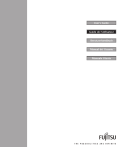
Öffentlicher Link aktualisiert
Der öffentliche Link zu Ihrem Chat wurde aktualisiert.